Como Assinar Um Documento Em Pdf No Celular
Neste guia abrangente, apresentaremos todos os passos necessários para assinar um documento em PDF utilizando seu celular. Além disso, discutiremos os melhores aplicativos disponíveis, os diferentes tipos de assinatura, como enviar e armazenar documentos assinados, e também compartilharemos dicas de segurança para garantir a integridade de suas assinaturas digitais.
Prepare-se para dominar a arte de assinar documentos em PDF no seu celular!
Como assinar um documento em PDF no celular?
Assinar um documento em PDF no celular é uma tarefa fácil e conveniente. Com o uso de aplicativos específicos, é possível adicionar sua assinatura digital de forma segura e eficiente. A seguir, explicaremos os passos necessários para realizar essa ação, bem como os aplicativos disponíveis e as vantagens de assinar documentos em PDF no celular.
Passos para assinar um documento em PDF utilizando um celular
Para assinar um documento em PDF no celular, siga os passos abaixo:
- Baixe um aplicativo de assinatura de PDF em seu celular. Alguns exemplos populares são o Adobe Acrobat Reader, DocuSign e SignNow.
- Abra o aplicativo e importe o documento PDF que deseja assinar. Você pode fazer isso através do botão “Importar” ou “Abrir arquivo”.
- Após importar o documento, localize a opção de adicionar uma assinatura. Essa opção geralmente é indicada por um ícone de caneta ou assinatura.
- Escolha o método de assinatura desejado. Você pode optar por desenhar sua assinatura na tela do celular, utilizar uma assinatura pré-existente ou até mesmo tirar uma foto da sua assinatura para inserir no documento.
- Posicione a assinatura no local desejado do documento. É possível redimensionar e mover a assinatura para garantir que ela esteja no local correto.
- Salve o documento assinado. Alguns aplicativos permitem que você salve uma cópia do documento em seu celular ou envie diretamente por e-mail.
Aplicativos disponíveis para assinar documentos em PDF no celular
Existem diversos aplicativos disponíveis para assinar documentos em PDF no celular. Alguns dos mais populares são:
- Adobe Acrobat Reader: Amplamente utilizado e com recursos completos para edição e assinatura de PDFs.
- DocuSign: Permite assinar documentos de forma rápida e segura, além de oferecer opções avançadas de gerenciamento de documentos.
- SignNow: Possui uma interface intuitiva e funcionalidades que facilitam o processo de assinatura de documentos.
Vantagens de assinar documentos em PDF no celular
Assinar documentos em PDF no celular traz diversas vantagens, tais como:
- Praticidade: É possível assinar um documento a qualquer hora e em qualquer lugar, sem a necessidade de impressão e escaneamento.
- Economia de tempo: O processo de assinatura digital é rápido e eficiente, economizando tempo em comparação com métodos tradicionais.
- Sustentabilidade: Ao evitar o uso de papel, a assinatura em PDF no celular contribui para a preservação do meio ambiente.
- Segurança: Aplicativos especializados garantem a segurança das assinaturas, com criptografia e medidas de proteção de dados.
Dicas para garantir a segurança ao assinar um documento em PDF no celular
Para garantir a segurança ao assinar um documento em PDF no celular, siga as dicas abaixo:
- Utilize aplicativos confiáveis e reconhecidos, que possuam medidas de segurança adequadas.
- Mantenha seu celular protegido com senha ou biometria para evitar acesso não autorizado.
- Verifique a autenticidade do documento antes de assiná-lo, para evitar fraudes ou documentos falsos.
- Esteja atento aos detalhes do documento, como termos e condições, antes de adicionar sua assinatura.
- Guarde uma cópia do documento assinado em um local seguro, como um serviço de armazenamento em nuvem.
Quais são os melhores aplicativos para assinar documentos em PDF no celular?
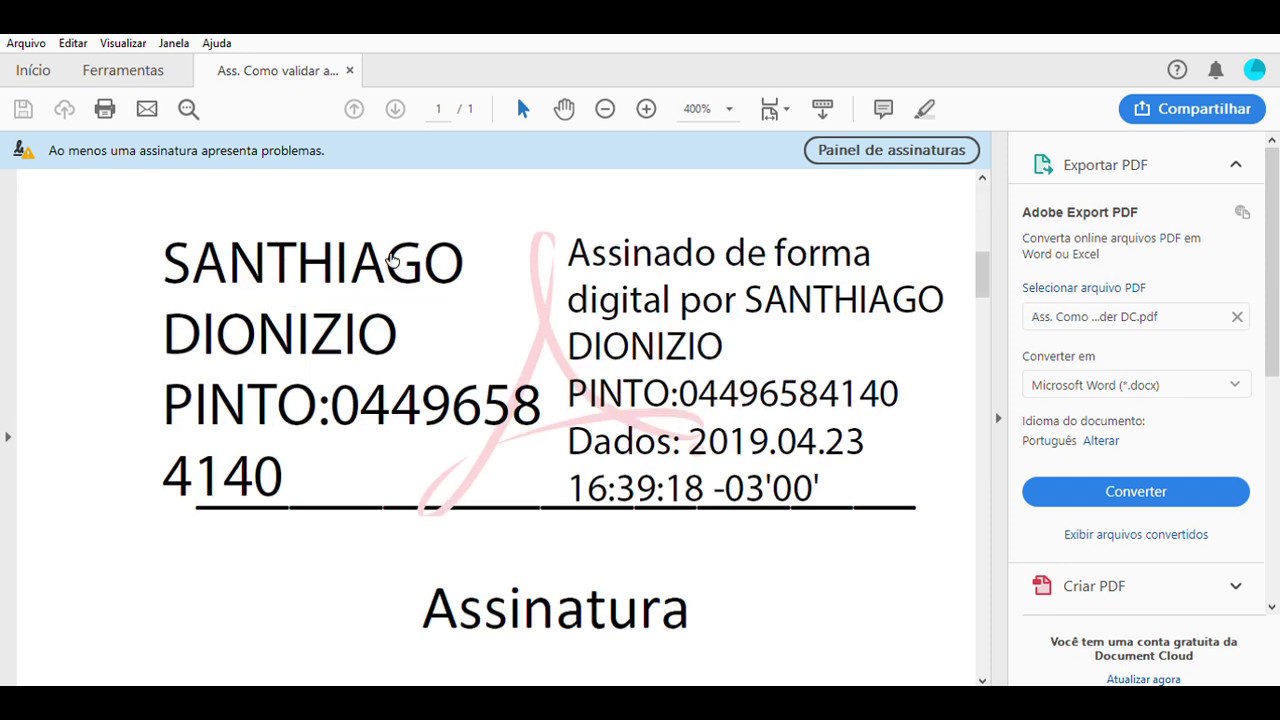
Existem diversos aplicativos disponíveis no mercado que permitem assinar documentos em formato PDF diretamente no celular. Esses aplicativos oferecem praticidade e agilidade, permitindo que você assine documentos importantes de forma rápida e segura, sem a necessidade de imprimir ou escanear.
Lista dos melhores aplicativos para assinar documentos em PDF no celular
- Adobe Acrobat Reader: O Adobe Acrobat Reader é uma das opções mais populares e amplamente utilizadas quando se trata de assinar documentos em PDF no celular. Além da funcionalidade de assinatura, o aplicativo também oferece recursos avançados de edição e organização de documentos.
- DocuSign: O DocuSign é outro aplicativo muito conhecido e confiável para assinar documentos em PDF no celular. Ele permite que você assine documentos digitalmente e compartilhe-os de forma segura com outras pessoas.
- SignEasy: O SignEasy é um aplicativo intuitivo e fácil de usar para assinar documentos em PDF no celular. Ele oferece recursos como assinatura digital, preenchimento de formulários e integração com serviços de armazenamento em nuvem.
- PdfExpert: O PdfExpert é uma opção popular entre os usuários de dispositivos iOS. Ele permite que você assine documentos em PDF no celular e oferece recursos avançados de edição e anotação.
- SignNow: O SignNow é um aplicativo que oferece uma variedade de recursos para assinar documentos em PDF no celular, incluindo assinatura digital, preenchimento de formulários e compartilhamento seguro de documentos.
Comparação das funcionalidades e recursos dos diferentes aplicativos, Como Assinar Um Documento Em Pdf No Celular
| Aplicativo | Funcionalidades e Recursos |
|---|---|
| Adobe Acrobat Reader | Recursos avançados de edição e organização de documentos. |
| DocuSign | Assinatura digital e compartilhamento seguro de documentos. |
| SignEasy | Assinatura digital, preenchimento de formulários e integração com serviços de armazenamento em nuvem. |
| PdfExpert | Recursos avançados de edição, anotação e assinatura de documentos em dispositivos iOS. |
| SignNow | Assinatura digital, preenchimento de formulários e compartilhamento seguro de documentos. |
Opções gratuitas de aplicativos para assinar documentos em PDF no celular
- Adobe Acrobat Reader: O Adobe Acrobat Reader oferece uma versão gratuita que permite assinar documentos em PDF no celular. No entanto, alguns recursos avançados podem estar disponíveis apenas na versão paga.
- DocuSign: O DocuSign também possui uma versão gratuita que permite a assinatura de documentos em PDF no celular, mas com limitações em relação à versão paga.
- Smallpdf: O Smallpdf é um serviço online que oferece uma opção gratuita para assinar documentos em PDF no celular. Ele permite que você faça a assinatura digital de documentos de forma rápida e fácil.
Experiências pessoais ao utilizar aplicativos para assinar documentos em PDF no celular
“Eu pessoalmente utilizei o Adobe Acrobat Reader para assinar documentos em PDF no meu celular e tive uma ótima experiência. O aplicativo é fácil de usar e oferece todas as funcionalidades necessárias para assinar documentos digitalmente. Além disso, a integração com serviços de armazenamento em nuvem facilita o compartilhamento seguro dos documentos assinados.”
João Silva
“Recentemente, experimentei o DocuSign para assinar um contrato importante no meu celular. Fiquei impressionado com a facilidade de uso e a segurança oferecida pelo aplicativo. Ele me permitiu assinar o documento digitalmente e enviá-lo para as partes envolvidas de forma rápida e eficiente.”
Maria Santos
Quais são os formatos de assinatura disponíveis em documentos em PDF?

Existem diferentes formatos de assinatura disponíveis em documentos em PDF. Os principais formatos são:
Assinatura digital
é uma forma de assinatura eletrônica que utiliza criptografia para garantir a autenticidade e integridade do documento. A assinatura digital é vinculada ao certificado digital do assinante, que é emitido por uma autoridade certificadora. Ela pode ser adicionada ao documento usando um software ou aplicativo específico.
Assinatura eletrônica
é uma forma mais simples de assinatura que não requer certificado digital. A assinatura eletrônica pode ser uma imagem da assinatura do usuário, um código de identificação único ou até mesmo uma senha. Ela é adicionada ao documento usando um software ou aplicativo específico.
Assinatura digital
A assinatura digital é um formato mais seguro e confiável de assinatura em documentos em PDF. Ela utiliza criptografia para garantir que o documento não tenha sido alterado desde a assinatura e que a assinatura seja autêntica. Além disso, a assinatura digital é vinculada ao certificado digital do assinante, que é emitido por uma autoridade certificadora confiável.
Isso garante a identidade do assinante e a integridade do documento.Para adicionar uma assinatura digital em um documento em PDF, é necessário ter um certificado digital válido. O certificado digital é emitido por uma autoridade certificadora e contém informações sobre a identidade do assinante.
Com o certificado digital em mãos, é possível utilizar um software ou aplicativo específico para adicionar a assinatura digital ao documento. Geralmente, esses softwares oferecem recursos avançados de segurança e permitem que a assinatura digital seja adicionada de forma rápida e fácil.
Assinatura eletrônica
A assinatura eletrônica é um formato mais simples e acessível de assinatura em documentos em PDF. Ela não requer a utilização de um certificado digital e pode ser adicionada ao documento de forma mais flexível. A assinatura eletrônica pode ser uma imagem da assinatura do usuário, um código de identificação único ou até mesmo uma senha.Para
adicionar uma assinatura eletrônica em um documento em PDF, é necessário utilizar um software ou aplicativo específico que ofereça essa funcionalidade. Geralmente, esses softwares permitem que o usuário desenhe a assinatura na tela do dispositivo móvel ou escolha uma imagem da assinatura para adicionar ao documento.
A assinatura eletrônica é então inserida no documento e pode ser posicionada de acordo com a preferência do usuário.
Quais são as vantagens de utilizar uma assinatura digital em documentos em PDF?: Como Assinar Um Documento Em Pdf No Celular
A utilização de uma assinatura digital em documentos em PDF oferece diversas vantagens, tais como:
Autenticidade
a assinatura digital garante a autenticidade do documento, pois é vinculada ao certificado digital do assinante. Isso significa que é possível verificar se o documento foi realmente assinado pelo assinante e se não foi alterado desde a assinatura.
Integridade
a assinatura digital protege a integridade do documento, pois utiliza criptografia para garantir que o documento não seja alterado após a assinatura. Qualquer alteração no documento invalida a assinatura digital, tornando-a facilmente identificável.
Segurança
a assinatura digital oferece um alto nível de segurança, pois utiliza criptografia e certificados digitais emitidos por autoridades certificadoras confiáveis. Isso garante a proteção dos dados e a identidade do assinante.
Agilidade
a assinatura digital permite que documentos sejam assinados de forma rápida e fácil, sem a necessidade de impressão, envio físico ou reconhecimento de firma. Isso agiliza processos e reduz custos.
Compartilhe dicas para garantir a autenticidade de uma assinatura digital em documentos em PDF.

Para garantir a autenticidade de uma assinatura digital em documentos em PDF, é importante seguir algumas dicas:
Utilizar um certificado digital válido
o certificado digital é essencial para garantir a autenticidade da assinatura digital. Certifique-se de utilizar um certificado digital válido, emitido por uma autoridade certificadora confiável.
Proteger a chave privada
a chave privada é a chave de acesso ao certificado digital e deve ser protegida com senha. Mantenha a chave privada em local seguro e não compartilhe a senha com outras pessoas.
Verificar a integridade do documento
antes de assinar o documento, verifique se não houve nenhuma alteração no conteúdo. Qualquer alteração no documento após a assinatura invalida a assinatura digital.
Verificar a validade do certificado digital
verifique se o certificado digital utilizado para assinar o documento está válido. Certificados digitais têm prazo de validade e é importante renová-los quando necessário.
Utilizar um software ou aplicativo confiável
utilize um software ou aplicativo confiável para adicionar a assinatura digital ao documento. Certifique-se de que o software ou aplicativo utiliza criptografia e segue os padrões de segurança recomendados.
Armazenar cópias de segurança
faça cópias de segurança dos documentos assinados digitalmente, incluindo a assinatura digital. Isso é importante para garantir a disponibilidade e a integridade dos documentos no futuro.Lembrando que essas dicas são apenas orientações gerais e é importante consultar as normas e regulamentações específicas do seu país ou região para garantir a validade jurídica das assinaturas digitais.
Como enviar um documento assinado em PDF pelo celular?

Após assinar um documento em PDF pelo celular, você precisará enviá-lo para o destinatário. Existem várias maneiras de realizar esse envio, e aqui estão os passos básicos para cada uma delas:
Opção 1: Enviar por e-mail
Se você possui um aplicativo de e-mail configurado em seu celular, pode enviar o documento assinado como um anexo em um e-mail. Siga os passos abaixo:
- Abra o aplicativo de e-mail no seu celular.
- Crie uma nova mensagem de e-mail.
- Adicione o endereço de e-mail do destinatário no campo “Para”.
- Adicione um assunto para o e-mail.
- No corpo do e-mail, você pode adicionar uma mensagem explicando o documento ou fornecer qualquer informação adicional.
- Toque no ícone de anexo (geralmente um clipe de papel) e selecione o documento assinado em PDF.
- Verifique se o documento foi anexado corretamente.
- Toque em “Enviar” para enviar o e-mail com o documento assinado.
Opção 2: Compartilhar por aplicativos de mensagens
Se você deseja enviar o documento assinado por meio de aplicativos de mensagens, como WhatsApp ou Telegram, siga os passos abaixo:
- Abra o aplicativo de mensagens no seu celular.
- Inicie uma nova conversa com o destinatário.
- Toque no ícone de anexo (geralmente um clipe de papel) para adicionar um arquivo.
- Selecione o documento assinado em PDF.
- Verifique se o documento foi selecionado corretamente.
- Adicione uma mensagem opcional para acompanhar o documento.
- Toque no botão de enviar para compartilhar o documento assinado.
Opção 3: Armazenamento em nuvem
Outra opção é utilizar serviços de armazenamento em nuvem, como o Google Drive ou Dropbox, para compartilhar o documento assinado. Veja como:
- Acesse o aplicativo do serviço de armazenamento em nuvem no seu celular.
- Faça o upload do documento assinado para a sua conta de armazenamento em nuvem.
- Após o upload, encontre o arquivo na sua conta.
- Toque no arquivo para selecioná-lo.
- Selecione a opção de compartilhamento ou de obter um link compartilhável.
- Escolha o método de compartilhamento, como enviar por e-mail ou copiar o link para compartilhar por aplicativos de mensagens.
- Envie o link ou arquivo para o destinatário para que ele possa acessar o documento assinado.
Dicas para garantir a integridade do documento assinado em PDF durante o envio pelo celular
Ao enviar um documento assinado em PDF pelo celular, é importante garantir a integridade do arquivo para que ele não seja modificado ou corrompido durante o envio. Aqui estão algumas dicas para garantir a integridade do documento:
- Verifique se o documento está corretamente assinado antes de enviá-lo.
- Utilize aplicativos confiáveis para assinar documentos em PDF e evite o uso de aplicativos desconhecidos.
- Proteja seu celular com senha ou biometria para evitar acesso não autorizado aos arquivos.
- Utilize conexões seguras ao enviar o documento, como redes Wi-Fi protegidas ou redes de dados móveis.
- Evite fazer o envio do documento em redes públicas ou abertas, pois elas podem ser menos seguras.
Opções de compartilhamento seguro de documentos assinados em PDF pelo celular
Existem algumas opções de compartilhamento seguro de documentos assinados em PDF pelo celular. Veja algumas delas:
- Utilizar aplicativos de criptografia de arquivos para proteger o documento com senha antes de enviar.
- Utilizar serviços de armazenamento em nuvem que oferecem criptografia de ponta a ponta.
- Enviar o documento assinado através de aplicativos de mensagens que possuem recursos de criptografia, como o WhatsApp com a opção de envio de mensagens criptografadas de ponta a ponta.
Como armazenar documentos assinados em PDF no celular?
Ao assinar um documento em PDF no celular, é importante saber como armazená-lo adequadamente para garantir sua segurança e fácil acesso. Existem várias opções de armazenamento disponíveis para documentos assinados em PDF no celular. Vamos explorar algumas delas abaixo:
1. Armazenamento interno do celular
Uma opção simples é armazenar os documentos assinados diretamente no armazenamento interno do seu celular. Você pode criar uma pasta específica para esses documentos ou organizá-los em pastas existentes. No entanto, é importante fazer backup regularmente desses documentos para evitar a perda de dados em caso de problemas com o celular.
2. Armazenamento em cartão de memória
Se o seu celular possui um slot para cartão de memória, você pode optar por armazenar os documentos assinados em um cartão de memória externo. Isso pode ajudar a liberar espaço no armazenamento interno do celular e facilitar a transferência dos documentos para outros dispositivos, se necessário.
3. Aplicativos de armazenamento em nuvem
Uma opção cada vez mais popular é utilizar aplicativos de armazenamento em nuvem para guardar os documentos assinados em PDF. Esses aplicativos permitem que você faça o upload dos arquivos para servidores remotos, garantindo a segurança e o acesso aos documentos a partir de qualquer dispositivo conectado à internet.
Alguns dos aplicativos de armazenamento em nuvem mais indicados para documentos assinados em PDF são:
- Google Drive
- Dropbox
- OneDrive
Esses aplicativos oferecem espaço de armazenamento gratuito, além de planos pagos com mais capacidade, caso necessário. Eles também possuem recursos de compartilhamento, o que facilita o envio dos documentos assinados para outras pessoas.
4. Organização e manutenção dos documentos assinados
Para organizar e manter os documentos assinados em PDF no celular, você pode seguir algumas dicas:
- Crie pastas específicas para diferentes tipos de documentos ou categorias.
- Renomeie os arquivos de forma clara e descritiva para facilitar a identificação posterior.
- Faça backup regularmente dos documentos importantes em um local seguro, como um computador ou serviço de armazenamento em nuvem.
- Utilize aplicativos de gerenciamento de documentos para ajudar na organização e busca dos arquivos assinados.
5. Medidas de segurança para proteger os documentos assinados
Para garantir a segurança dos documentos assinados em PDF armazenados no celular, é importante adotar algumas medidas de proteção, tais como:
- Utilize senhas ou bloqueios biométricos para proteger o acesso ao celular.
- Evite compartilhar os documentos assinados com pessoas não autorizadas.
- Utilize aplicativos de criptografia para proteger os arquivos antes de armazená-los em nuvem ou enviar por email.
- Mantenha o sistema operacional do celular e os aplicativos atualizados para evitar vulnerabilidades de segurança.
Seguindo essas orientações, você poderá armazenar, organizar e proteger os seus documentos assinados em PDF no celular de forma eficiente e segura.
Em resumo, neste guia completo sobre como assinar um documento em PDF no celular, você aprendeu os passos necessários, os melhores aplicativos disponíveis, os diferentes tipos de assinatura, como enviar e armazenar documentos assinados, e também recebeu dicas de segurança para proteger suas assinaturas digitais.
Agora você está pronto para assinar documentos em PDF de forma prática e segura, diretamente no seu celular. Aproveite a conveniência e facilidade que essa tecnologia oferece!
